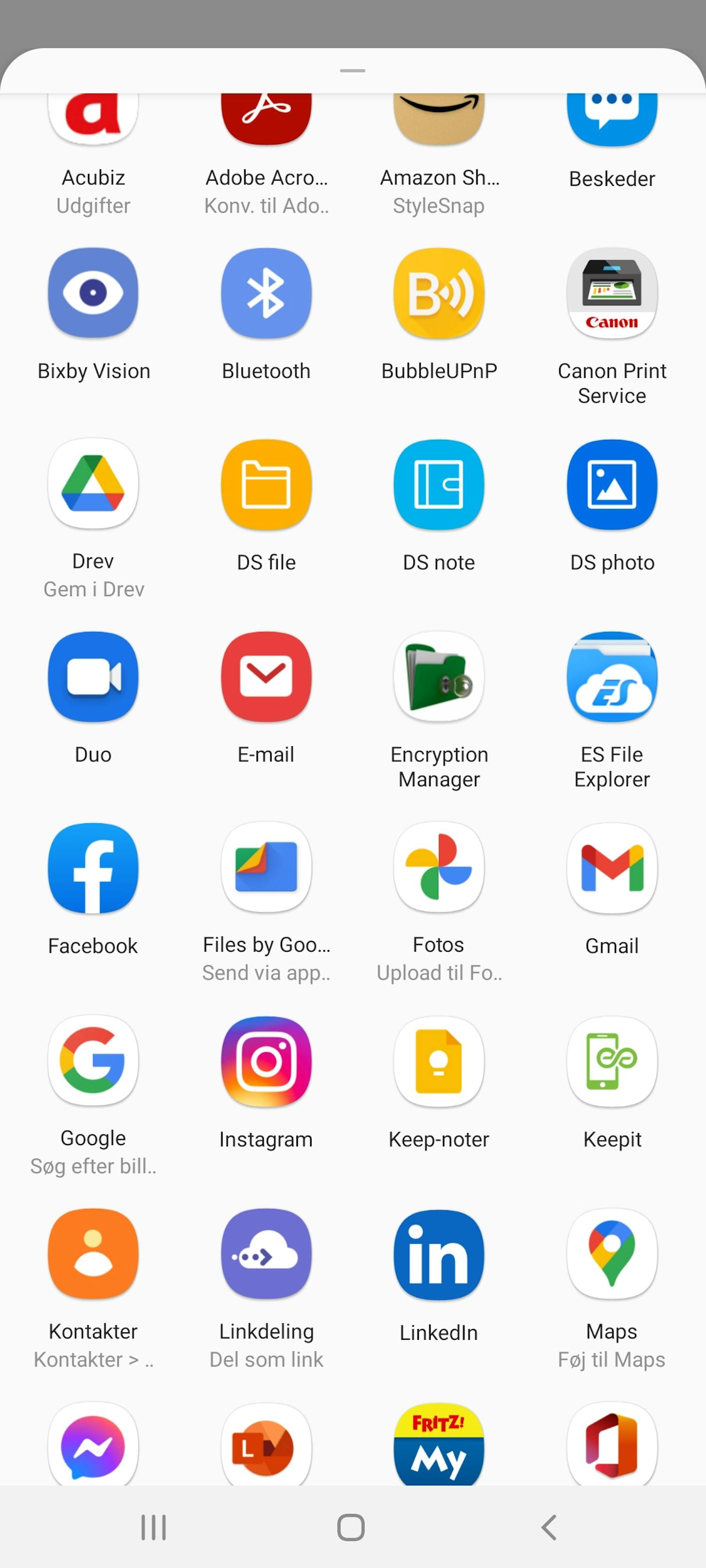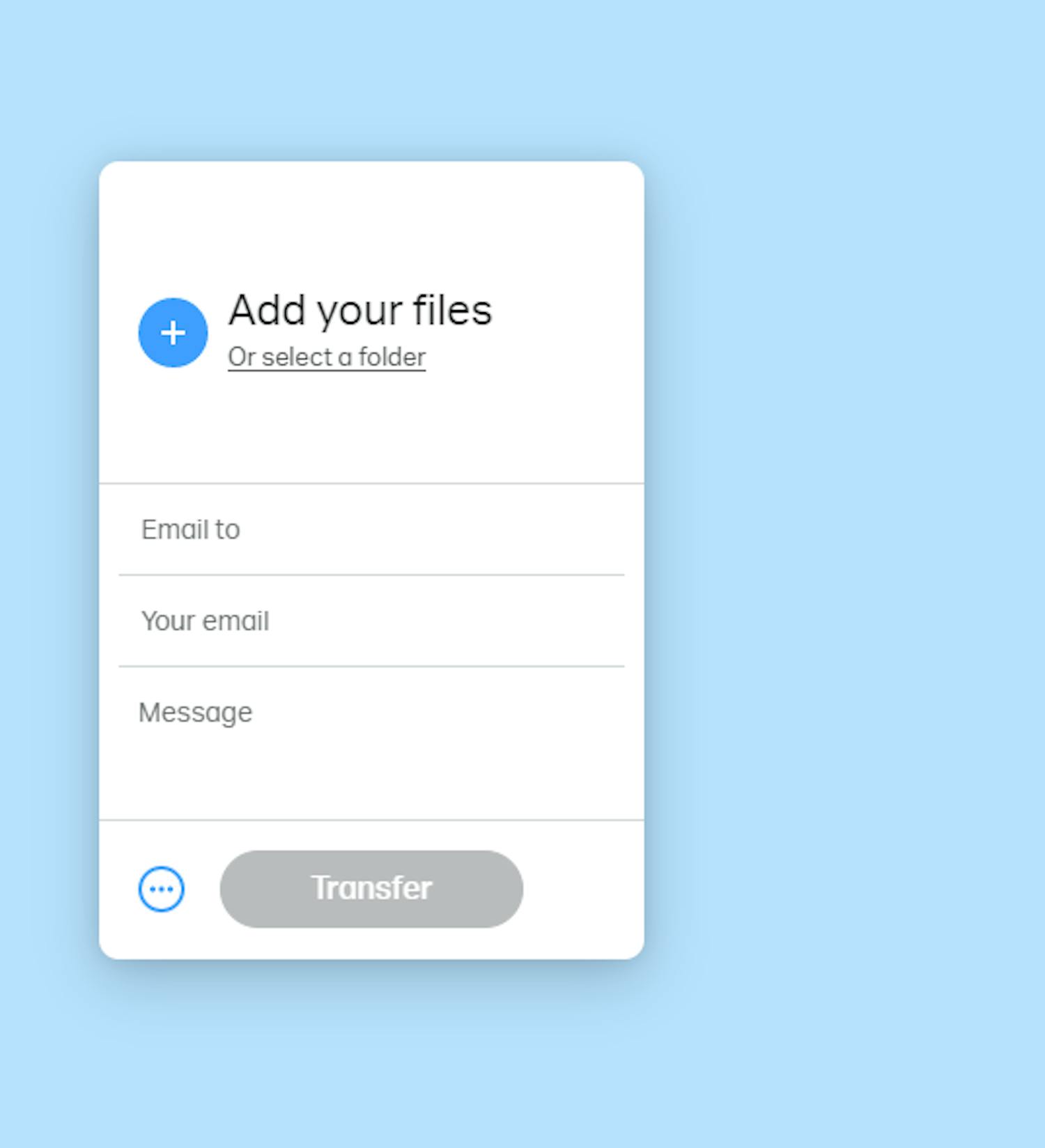Tavalliselta digitaalikameralta on helppo kopioida kuvat tietokoneelle. Siihen tarvitaan vain muistikortinlukija.
Nykyään monet meistä käyttävät puhelinta sekä videoiden että valokuvien kuvaamiseen. Aina ei kuitenkaan ole selvää, miten kuvat saadaan siirrettyä tietokoneen kiintolevylle.
Joissakin uusissa puhelimissa ei ole muistikorttia, jolta tiedostot voisi ladata tietokoneelle, joten tässä on kerrottu muita tapoja.
Kerromme kolme helppoa tapaa kopioida kuvat tietokoneelle.
Esittelemme siirtotavat Android-puhelimella, mutta voit käyttää myös iPhonea. Toimintatapa on suunnilleen sama, mutta iPhonella se voi näyttää hieman erilaiselta.
> Lue myös:Siirrä kuvia ja videoita helposti iPhonesta tietokoneelle
1. Kaapeli on helpoin ratkaisu
Selvin ja nopein tapa siirtää kuvat ja videot tietokoneelle on käyttää puhelimen mukana toimitettua kaapelia.
Siirrettävien tiedostojen koko ei myöskään aseta rajoituksia.
Näin siirrät kuvia puhelimesta kaapelilla:
- Kytke kaapeli puhelimeen ja yhdistä toinen pää tietokoneeseen.
- Avaa puhelimen näytön lukitus ja paina Salli, kun kysytään, saako tietokone käyttää puhelintasi.
- Avaa Resurssienhallinta tietokoneella ja kaksoisnapsauta puhelintasi näkymässä.
2. Käytä Google Drivea tai muuta pilvipalvelua
Jos käytössäsi ei ole puhelimen mukana toimitettua USB-kaapelia, tai haluat tallentaa kuvat perheenjäsenen tietokoneelle, voit käyttää Google Drivea, Microsoft OneDrivea tai muuta vastaavaa pilvipalvelua.
Ratkaisu on helppo, mutta Google Drive -sovellus pitää olla asennettuna. Se on valmiiksi asennettuna, jos puhelimessasi on Android-käyttöjärjestelmä.
Huomaa myös, että voit kopioida kerrallaan vain 15 Gt:n verran tiedostoja, ellet ole Googlen maksava asiakas.
Tiedostojen siirtäminen matkapuhelimesta tietokoneelle Google Drivella:
- Siirry puhelimen kuvagalleriaan ja valitse valokuvat ja videot, jotka haluat siirtää tietokoneelle.
2 Kun kuvat on valittu tai kuva on näkyvissä, paina alaosan jakokuvaketta.
Valitse eri jakovaihtoehdoista Drive. Valitse nyt Google Drivesta kansio, johon kuvat tallennetaan.
Kun kuvat ovat Google Drivessa, voit kirjautua Google Driveen sen tietokoneen selaimessa, johon haluat kopioida kuvat.
Nyt voit ladata kuvat kiintolevylle.
3. Siirrä tiedostoja WeTransferin avulla
Jos et halua käyttää kaapeleita etkä halua asentaa Google Drivea puhelimeen, voit käyttää WeTransfer-palvelua.
Se on sivusto, jonka kautta voit lähettää 2 Gt tiedostoja ilmaiseksi. Kun tiedostot ovat palvelimella, saat latauslinkin, jota voit käyttää tietokoneeltasi ja ladata tiedostot.
Näin siirrät tiedostojasi matkapuhelimestasi tietokoneelle WeTransferilla:
- Pääset WeTransferin aloitussivulle tästä linkistä.
- Valitse tiedostot puhelimestasi, syötä sähköpostiosoitteesi ja anna koodi, jota tarvitaan tiedostojen noutamiseen.
- Kun tiedostot on ladattu, avaa sähköposti tietokoneella. Täältä löydät latauslinkin kuviisi.
Muokkaa täydellisiä videoita
Nyt saatavilla olevasta Kotimikron numerosta 11/2021 voit lukea, miten voit muokata kotivideoita ammattilaislaatuisesti.
Etunurkassa on tähän tarkoitukseen tarjolla aivan uusi videoiden muokkausohjelma, joka sisältää perusteellisen ohjeen.
> DaVinci Resolve -ohjelman turvallinen lataus löytyy Etunurkasta tästä